Als u degene bent die per ongeluk uw foto’s heeft verloren/verwijderd, moet u, om uw verloren, ontbrekende, geformatteerde, verwijderde foto’s / foto’s van MacBook Pro te herstellen/ophalen, de hele blog lezen om de meest effectieve oplossingen te kennen om te herstellen verwijderde foto’s van MacBook pro.
MacBook Pro is een Mac-apparaat dat is ontworpen door Apple. Het kan worden gebruikt om foto’s en andere gegevens op een efficiënte manier op te slaan en te beheren. Maar deze apparaten hebben echter beperkte opslagruimte. Als gevolg hiervan, wanneer de schijf vol is en wanneer u nieuwe foto’s toevoegt, moet u enkele van de oudere verwijderen en moet u wat ruimte vrijmaken voor nieuwe.
- Beste herstel programma om verwijderde foto’s van MacBook Pro te herstellen
- Herstel verwijderde foto’s van Mac met Time Machine
- Herstel verwijderde foto’s op Mac vanuit prullenbak
- Herstel verwijderde foto’s van uit de map ‘Onlangs verwijderen’
- Wat veroorzaakt het verwijderen van foto’s van MacBook Pro
- Hoe permanent verwijderde foto’s van MacBook Pro te herstellen
Beste herstelprogramma om verwijderde foto’s van MacBook Pro te herstellen
MacBook Pro Foto Herstel Gereedschap is de beste software die kan worden gebruikt om de verwijderde foto’s op te halen van de verschillende Mac-apparaten met MacBook Pro. Deze software is in staat foto’s te herstellen van verschillende formaten zoals JPEG, JPG, PNG, TIFF, etc. Daarnaast is de software in staat om RAW-beeldbestanden en andere multimediabestanden efficiënt te herstellen. Deze software ondersteunt verschillende Mac-apparaten, waaronder iMac, MacBook Pro, Air, Mac Mini en meer.
Met deze tool kunt u de snelle scan van de MacBook Pro-harde schijf uitvoeren die de ontoegankelijke of verwijderde foto’s gemakkelijk kan terughalen. Deze software ondersteunt u bij het herstellen van foto’s en andere multimediabestanden van extern aangesloten opslagmedia zoals SD-kaart, CF-kaart, XD-kaart en meer.
Met behulp van MacBook Pro Foto Herstel Gereedschap kun je:
- Herstel eenvoudig verwijderde, verloren, gewiste, geformatteerde, ontbrekende afbeeldingen (JPG, PNG, GIF, TIFF, BMP, PSD, PXR, RAW, JPEG, TIF, enz.) Op MacBook Pro
- De software herstelt niet alleen foto’s, maar herstelt ook video’s en audiobestanden
- Ondersteunt herstel van foto’s van de lokale harde schijf van Mac, externe harde schijf, geheugenkaarten (SD, SDXC, SDHC, xD-kaart, miniSD-kaart, microSD-kaart, enz.), Digitale camera, geheugenstick, pen drive, enz
- Digital Media Herstel voor Mac is compatibel met alle Mac-besturingssystemen zoals OS X El Capitan 10.11, Yosemite 10.10, Mavericks 10.9, Mountain Lion 10.8, Lion 10.7, Snow Leopard 10.6
- Alleen-lezen programma, 100% risicovrij en gemakkelijk te gebruiken
Je moet de verloren foto’s herstellen van verschillende formaten, waaronder JPG, PNG, GIF, TIFF en meer. Deze tool ondersteunt bij het herstellen van gegevens van verschillende Mac-gebaseerde systemen zoals MacBook Air, iMac, Mac Mini en meer.
Stappen om verwijderde foto’s van MacBook Pro te herstellen
Stap 1: Selecteer Type Gegevens
Allereerst moet u het type bestand selecteren dat u wilt herstellen en vervolgens op klikken ‘Volgende‘ optie.
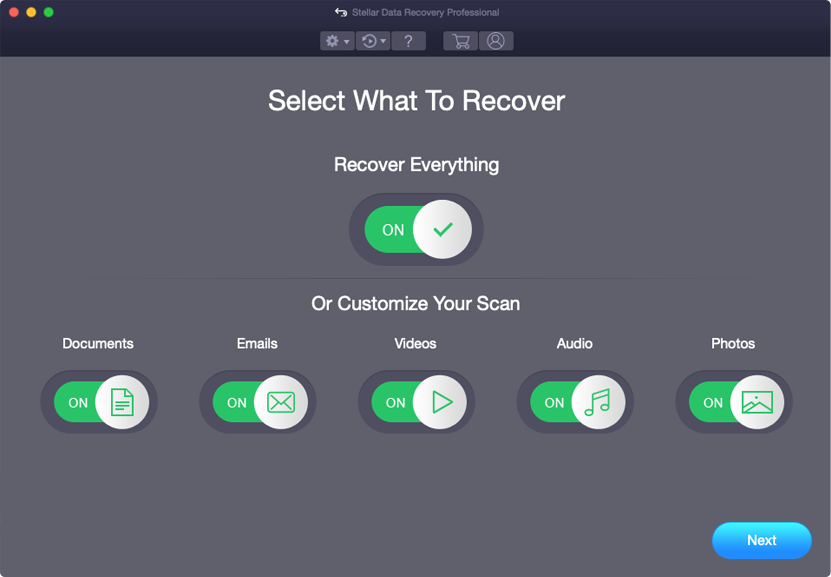
Stap 2: Selecteer Locatie
Vervolgens moet u het opslagstation selecteren waar u de gegevens bent kwijtgeraakt.

Stap 3: Scannen en Herstellen
Na het selecteren van het opslagstation moet je Scannen dan Bekijk een voorbeeld en Herstel daarna de bestanden van Mac-opslag schijf.

Andere alternatieven om verwijderde foto’s van MacBook Pro te herstellen
Oplossing #1: verwijderde foto’s van Mac herstellen met Time Machine
Time Machine is een van de gemakkelijkste manieren om een back-up van uw bestanden op Mac te maken. Zodra er een back-up van de bestanden is gemaakt via deze functie, kunt u ze gemakkelijk herstellen wanneer u maar wilt. Dit zijn dus de stappen die u moet volgen om de verwijderde bestanden op Mac te herstellen:
- U kunt de menubalk van Mac gebruiken om Time Machine te ontdekken en te starten.
- Druk nu met twee vingers op de pijl omhoog op het trackpad van je Mac om de tijd te bepalen voordat je bestanden verloren / verwijderd zijn.

- Als je de back-up hebt gevonden die de bestanden bevat die je wilt herstellen, klik je gewoon op het Finder-venster en blader je door de Finder totdat je de bestanden hebt gevonden die je wilt herstellen.
- Als je het bestand vindt dat je wilt herstellen, gebruik je de spatiebalk om dat bestand te bekijken en dan moet je op Herstellen klikken. U zult zien dat uw geselecteerde bestand wordt hersteld.
Oplossing #2: Herstel verwijderde foto’s op Mac vanuit Trash Can
Als u per ongeluk foto’s van Macbook Pro hebt verwijderd of als u de foto’s naar de prullenbak hebt gesleept, kunt u vanaf daar eenvoudig herstellen. Ja, het is heel goed mogelijk om verwijderde foto’s van MacBook pro te herstellen door de bestanden uit de prullenbak te herstellen. Om dit te doen, moet u de onderstaande stappen volgen:
Allereerst moet u op de map Prullenbak klikken in de rechterbenedenhoek van het bureaublad. Of, als u de naam van de afbeelding onthoudt, kunt u gewoon het zoekvak in de rechterbovenhoek van het scherm proberen. Typ daar de naam van het bestand en zoek ernaar en sleep het naar Mac als het wordt gevonden.
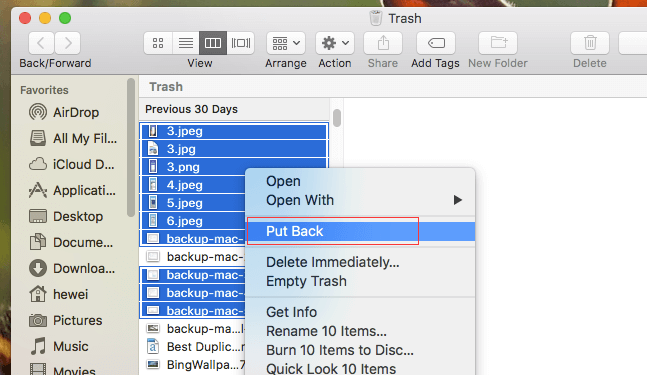
Houd er rekening mee dat deze herstelmanier alleen werkt wanneer de afbeeldingen niet lang geleden zijn verwijderd. Als de afbeeldingen lang geleden zijn verwijderd, hebt u ze mogelijk geleegd of raakt de harde schijf vol, dus de macOS verwijdert de verwijderde bestanden automatisch uit de prullenbak.
Als je wilt dat de bestanden worden hersteld die lang geleden zijn verwijderd, is het een betere optie om voor de eerste oplossing te gaan die in deze blog wordt genoemd. Ja, u moet MacBook Pro Foto Herstel Gereedschap proberen om verwijderde foto’s van MacBook pro te herstellen die lang geleden zijn verwijderd.
Oplossing #3: verwijderde foto’s herstellen vanuit de map ‘Onlangs verwijderen’
Als de foto’s zijn verwijderd via iPhoto, is het heel goed mogelijk om die verwijderde foto’s te herstellen vanuit de map Recent verwijderen. Dit geeft 30 dagen bedenktijd als je op de een of andere manier de foto’s wilt herstellen die je eerder hebt verwijderd. Om dit te doen, moet je de stappen volgen:
Allereerst moet je iPhoto starten en de map Onlangs verwijderen vinden in het hoofdscherm dat je krijgt. Nu moet u de map ‘Onlangs verwijderen’ openen en de afbeeldingen zoeken en bekijken die u wilt herstellen. Selecteer nu de doelfoto’s en klik op de optie ‘Herstellen’ zodat u de foto’s herstelt.
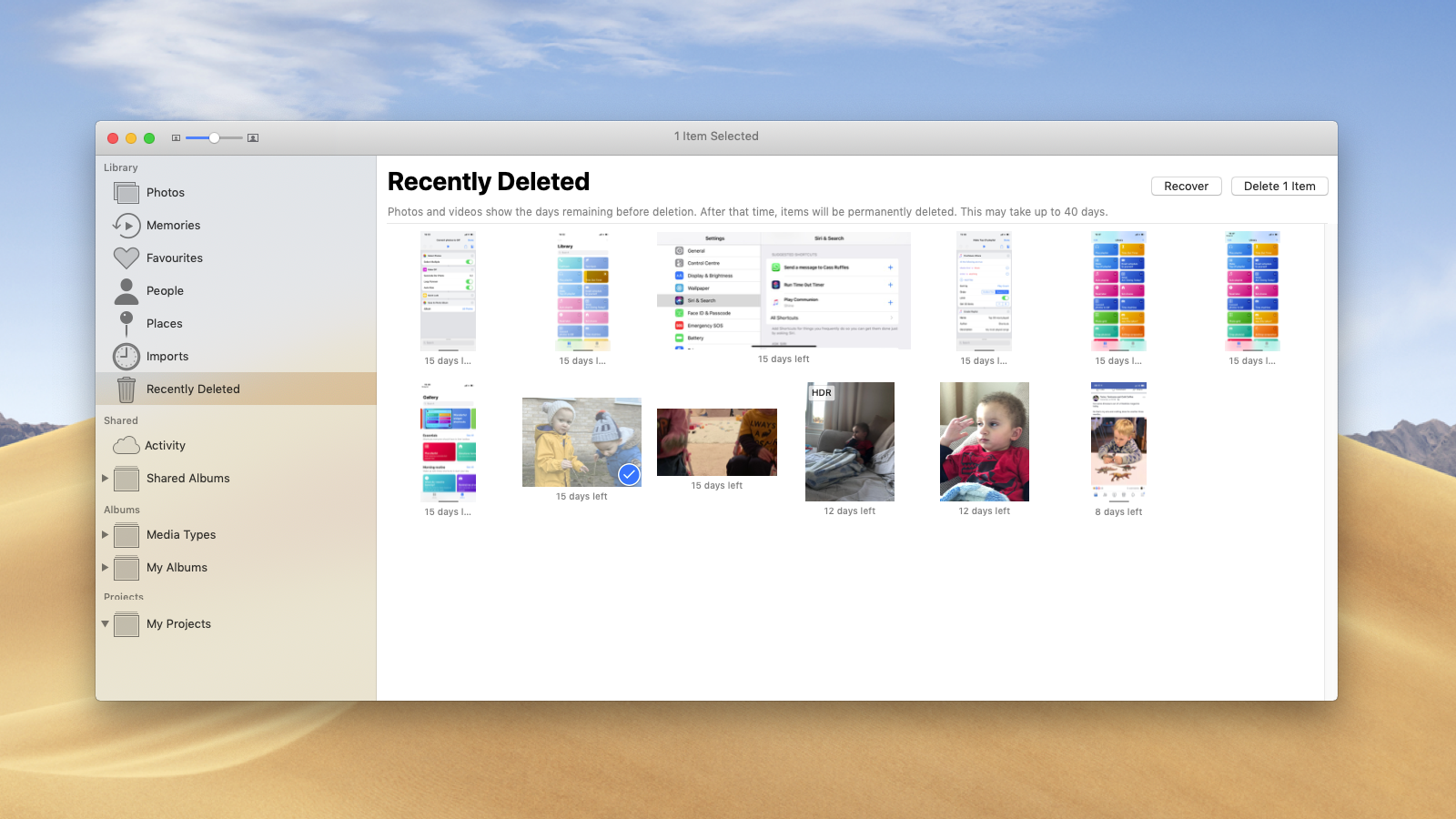
OPMERKING: schakel ‘iCloud’ niet in op de iPhoto / Mac. Ik zeg het omdat wanneer u een foto op het Mac-systeem verwijdert, deze wordt gesynchroniseerd, wat resulteert in het verwijderen van dezelfde foto op elk apparaat en zelfs in iCloud.
Wat veroorzaakt het verwijderen van foto’s MacBook Pro
Er kunnen veel redenen zijn voor het verwijderen van foto’s van de MacBook Pro. Hier volgen enkele veelvoorkomende redenen:
- De corruptie van het bestandssysteem dat de toegang tot de foto’s weigert.
- De onderbreking van de overdracht van gegevens van externe opslag naar de MacBook Pro die resulteert in het verwijderen van foto’s.
- De onbedoelde opmaak van het volume dat de foto’s bevat.
- Het per ongeluk gebruiken van de knop “verwijderen” na het selecteren van foto’s.
- Per ongeluk op de “Prullenbak legen” drukt terwijl de inhoud van de MacBook-prullenbak wordt hersteld
- Gebruik van de opdracht Shift + Delete voor het verwijderen van de foto’s die resulteren in het permanent verwijderen van de bestanden
Hoe permanent verwijderde foto’s van MacBook Pro te herstellen
Als het gaat om permanent verwijderde foto’s van MacBook pro, werken de bovenstaande herstelmanieren, d.w.z. uit de prullenbak en de map Recent verwijderen niet. Hier kunt u in dit geval alleen MacBook Pro Foto Herstel Gereedschap proberen. Dit zal je zeker helpen om permanent verwijderde foto’s van MacBook pro te herstellen.
Het enige dat u hoeft te doen, is MacBook Pro Foto Herstel Gereedschap downloaden en installeren en permanent verwijderde foto’s van MacBook pro herstellen.
Gevolgtrekking
Het per ongeluk verwijderen van belangrijke bestanden op uw MacBook Pro kan frustrerend zijn. Maar u hoeft zich hier geen zorgen over te maken, gelukkig zijn er de beste effectieve oplossingen voor u om de verwijderde bestanden op Mac te herstellen. Dus, in plaats van je tijd te verspillen aan het toepassen van andere oplossingen, probeer je gewoon de bovengenoemde oplossingen.
Welnu, de beste oplossing die u kunt proberen, is om MacBook Pro Foto Herstel Gereedschap te gebruiken. Ik hoop dat u nu uw verloren/verwijderde bestanden gemakkelijk kunt terughalen met behulp van de gegeven oplossing en de meest effectieve oplossing voor fotoherstel. Het allerbeste voor jou.

Taposhi is an expert technical writer with 5+ years of experience. Her in-depth knowledge about data recovery and fascination to explore new DIY tools & technologies have helped many. She has a great interest in photography and loves to share photography tips and tricks with others.
